工具/原料:
系统版本:win10系统
品牌型号:HP 暗影精灵8
方法/步骤:
一、准备工具
电脑以及要恢复数据的移动硬盘
下载专业数据恢复软件—数据 蛙恢复专家(注意:软件安装不要安装在丢失盘中,避免造成数据覆盖难以恢复)
二、数据恢复步骤
1、连接上硬盘与电脑,将下载好的软件打开。打开软件页面会弹出一个未注册的窗口,关闭这个窗口。之后选择要恢复的文件类型,建议全部选择。再选择可移动驱动器里面的磁盘,点击“扫描”。
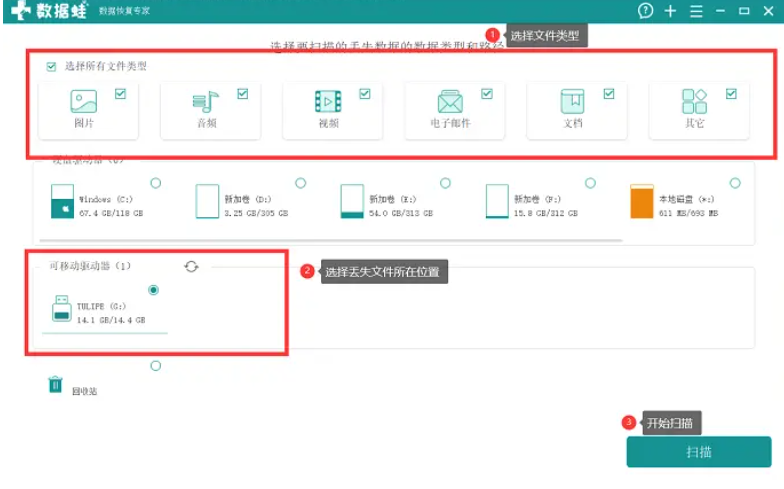
2、软件进入快速扫描后,软件会扫描出一些移动硬盘丢失的数据文件,你可以在筛选器旁的文本框输入文件名称进行检索,勾选目标文件对文件进行预览,以此来确定想要恢复的目标文件。
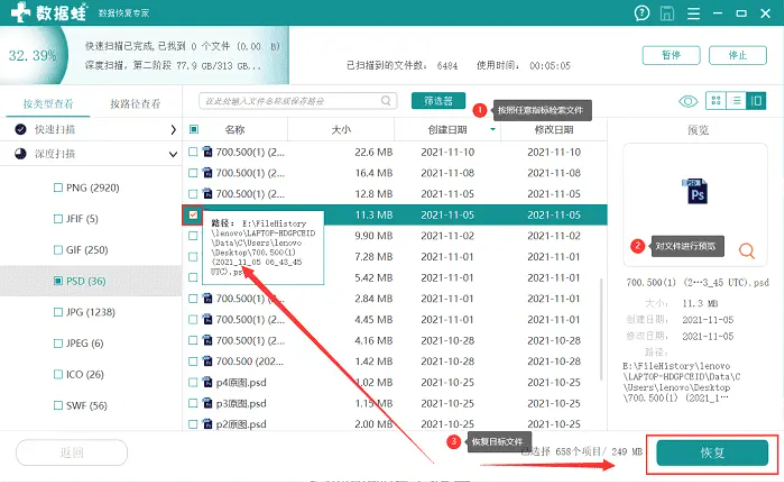
3:快速扫描没有你想要恢复的内容,“深度扫描”可以帮助你查找更多。点击页面上方的“深度扫描”按钮,耐心等待一会,扫描的内容就会出现。
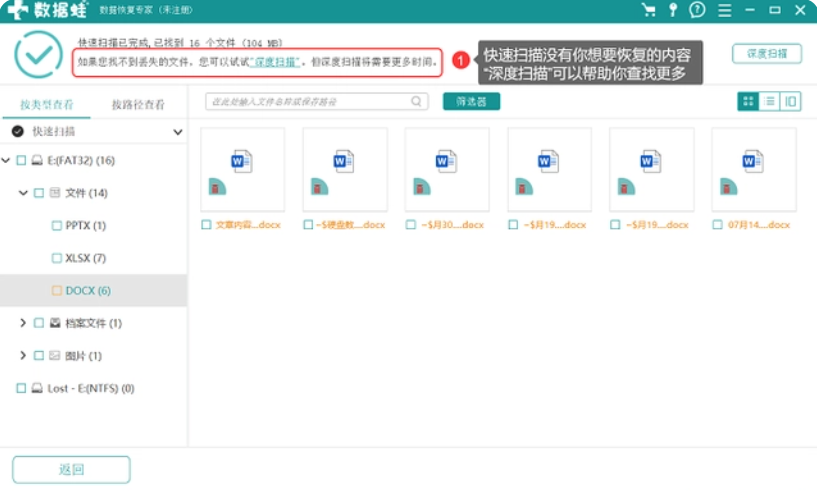
4、完成深度扫描和对文件的预览后,点击窗口的下方就能进行数据的恢复了。 在这里要注意不能将数据恢复在原来的数据硬盘中,会导致数据恢复的失败,你在这里可以将数据恢复在电脑的硬盘中,也可以存储在常用的磁盘,方便日常的文件管理和操作。
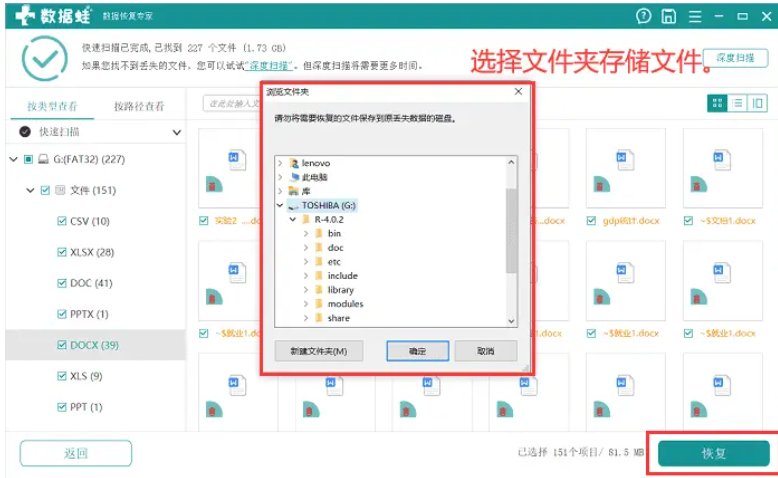
总结:
关于移动硬盘数据恢复方法小编就为大家介绍到这里,希望能够为有需要的朋友提供到帮助。
相关阅读
热门教程
最新教程